Какво трябва да знаете
- SOS на iPhone се включва поради бързо натискане на бутона Sleep/Wake пет пъти или задържане на страничния бутон и бутона за сила на звука едновременно.
- Джейлбрейкът на вашия iPhone също може да го накара да влезе в SOS режим.
- Рестартирайте вашия iPhone, като задържите едновременно бутона за сила на звука и страничния бутон, след което плъзнете плъзгача за изключване.
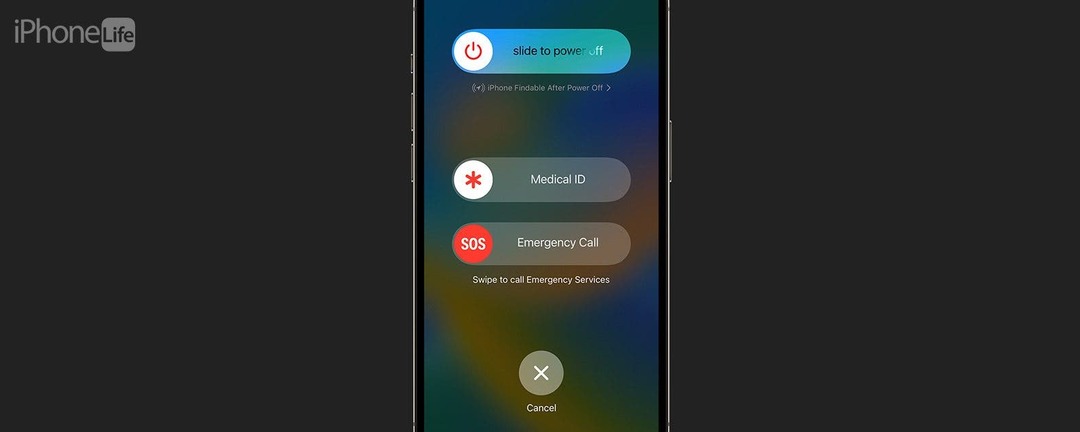
Спешното SOS е чудесна функция за безопасност, но какво ще стане, ако вашият iPhone е блокиран в SOS режим? Какво все пак означава SOS само на iPhone или iPad? Ето как да се отървете от SOS само на iPhone.
Направо към:
- Рестартирайте своя iPhone или iPad
- Свържете се с вашия доставчик на клетъчни услуги
- Възстановете своя iPhone с iTunes или Finder
-
Свържете се с поддръжката на Apple
Защо телефонът ми казва SOS само и как да изключа SOS
SOS или само SOS означава, че вашият iPhone не е свързан към клетъчна мрежа; единствените повиквания, които ще можете да направите, са спешни повиквания. Вашият iPhone преминава в режим SOS поради няколко причини, включително бързо натискане на бутона Sleep/Wake пет пъти, натискайки едновременно бутона за сила на звука и страничния бутон или в резултат на джейлбрейк. Ето как да изключите SOS на вашия iPhone, ако е блокирал в SOS режим. За още страхотни уроци за отстраняване на проблеми с iPhone вижте нашите безплатни
Съвет на деня.Рестартирайте своя iPhone или iPad
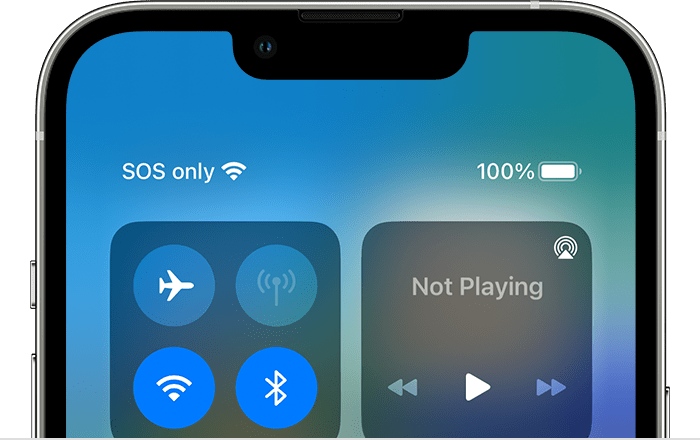
Изображението е предоставено с любезното съдействие на Apple
Останали сте в SOS само на вашия iPhone или iPad? Рестартирането често може да коригира незначителни грешки и проблеми, така че първото нещо, което ще искате да знаете, е как да рестартирате своя iPhone или iPad. Ако рестартирането или рестартирането на вашия iPhone не реши проблема, препоръчително е също така да рестартирате, заредете своя iPhone или iPad за един час, след което включете отново устройството си, за да видите дали нещата са се върнали към нормалното нормално.
Свържете се с вашия доставчик на клетъчни услуги
Ако сте изпълнили всички други стъпки и вашият iPhone все още е блокиран в SOS режим, свържете се с вашата компания за мобилни телефони. Независимо дали използвате Verizon, AT&T или друг доставчик, може да има проблем или прекъсване от тяхна страна или проблем с услугата, който те могат да разрешат вместо вас.
Възстановете своя iPhone с iTunes или Finder
Ако рестартирането и свързването с вашия клетъчен доставчик не е отървело от SOS само на вашия iPhone, време е да възстановите резервно копие, направено преди появата на този проблем. Можеш възстановете резервно копие с помощта на Finder на Mac или възстановете вашия iPhone от резервно копие на iTunes. Не забравяйте, че тази стъпка ще означава, че губите всички данни и настройки, които сте запазили или променили след създаването на резервното копие, което използвате за възстановяване на вашия iPhone. Ако все още не искате да предприемете тази стъпка, свържете се с поддръжката на Apple първо, за да видим дали могат да предложат други решения.
Свържете се с поддръжката на Apple
Ако вашият iPhone все още е блокиран на спешно SOS, време е да го направите свържете се с поддръжката на Apple. Надяваме се, че ще могат да извадят вашия iPhone или iPad само от SOS.
Надяваме се, че вашият iPad или iPhone вече не е блокиран в SOS режим и че ще проверите отново с Живот на iPhone за всички ваши въпроси относно хардуера и софтуера на Apple!